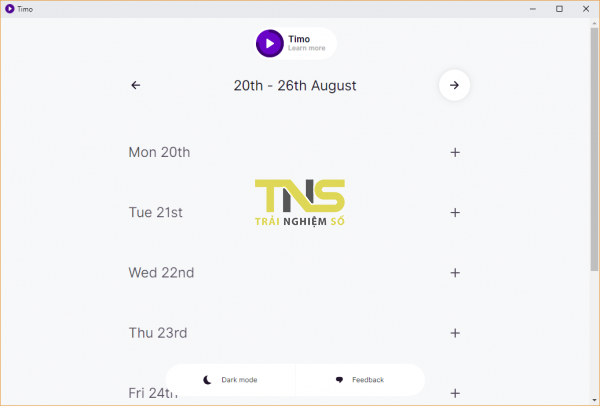Timo giúp bạn lên lịch công việc, kế hoạch, nhiệm vụ,… và quản lý chúng tất cả trong một nơi từ trình duyệt hay trên máy tính kể cả khi không có internet.
Quản lý công việc thì có nhiều chương trình hỗ trợ, phần mềm cho đến dịch vụ online. Với Timo, bạn sẽ cảm thấy sự khác biệt bởi sự thân thiện trong giao diện và tính năng độc đáo khi có thể làm việc offline của dịch vụ này.
Trong bài viết, mình sẽ hướng dẫn bạn cách dùng Timo trên trình duyệt (khuyến cáo nên dùng Chrome) và trên máy tính dưới dạng ứng dụng web.
1. Trên trình duyệt:
Bạn có thể dùng trình duyệt bất kỳ để sử dụng Timo nhưng tiện lợi thì sử dụng Chrome để phần hai chúng ta tạo ứng dụng web Timo bằng trình duyệt này.
Timo cho sử dụng miễn phí và không yêu cầu gì cả. Timo cho phép bạn lên lịch công việc trong 7 ngày, bạn bấm nút mũi tên trái/phải để chuyển đổi và chọn lựa mốc thời gian muốn thực hiện.
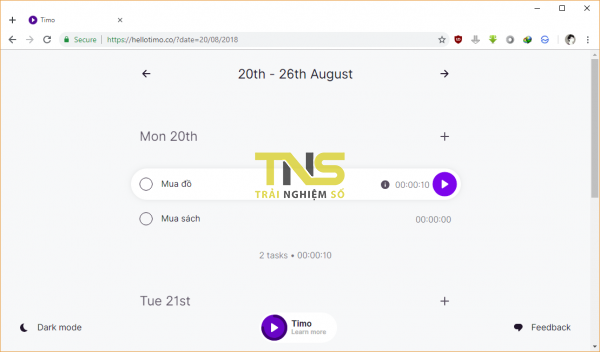
Tiếp theo, bạn bấm nút dấu cộng tại ngày có nhiệm vụ > nhập nội dung công việc. Cứ tiếp tục như vậy để lên lịch nhiệm vụ cho các ngày khác. Nếu tính chất công việc như thực hiện bài kiểm tra thử và cần biết thời gian hoàn thành, bạn bấm nút biểu tượng play để Timo bắt đầu bộ đếm thời gian.
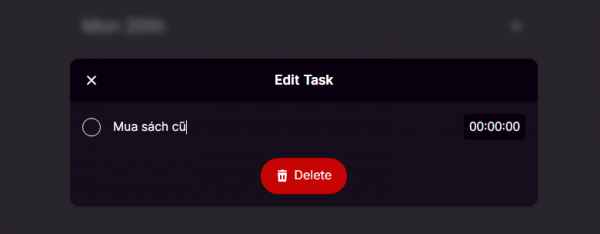
Mỗi công việc hoàn thành, bạn đánh dấu chọn lên nó. Nếu muốn xóa, bạn bấm dấu chấm than > Delete. Timo có thể làm việc khi ngoại tuyến và nó sử dụng local storage để lưu các tác vụ của bạn. Nếu bạn không thích giao diện tối, bấm Light mode để chuyển sang giao diện nền sáng.
2. Trên ứng dụng web:
Nếu bạn muốn sử dụng Timo trong một cửa sổ riêng không theo tab và giống như ứng dụng thì có thể ứng dụng web cho Timo.
– Mở Chrome trong chế độ duyệt web thông thường và truy cập vào https://hellotimo.co/.
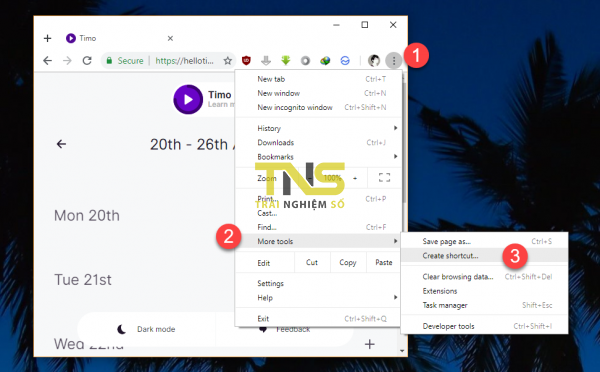
– Tiếp theo, bạn bấm nút trình đơn ba chấm của trình duyệt > More tools > Create shortcuts.
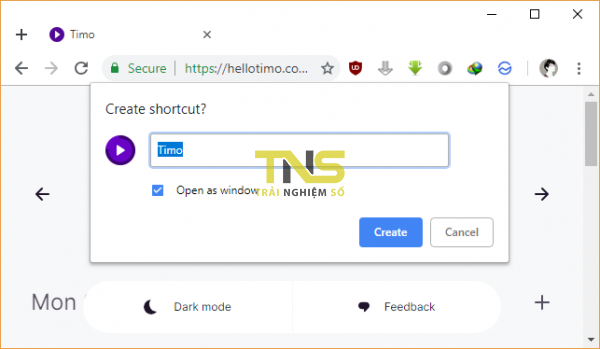
– Sau đó, bạn đặt tên cho dịch vụ theo ý thích (nếu muốn) trong pop-up hiện ra > Create. Giữ tùy chọn Open as window để mở Timo trong một cửa sổ độc lập có thể thu nhỏ/mở rộng chứ không mở dưới dạng trang web trong Chrome.
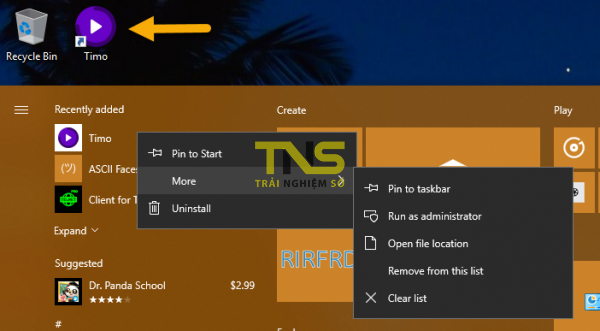
Lối tắt ứng dụng Timo sẽ xuất hiện trên màn hình desktop, trình đơn Start và trong trang Apps của Chrome. Sau đó, bạn có thể mở và sử dụng ứng dụng Timo như trên trình duyệt với đầy đủ tính năng.